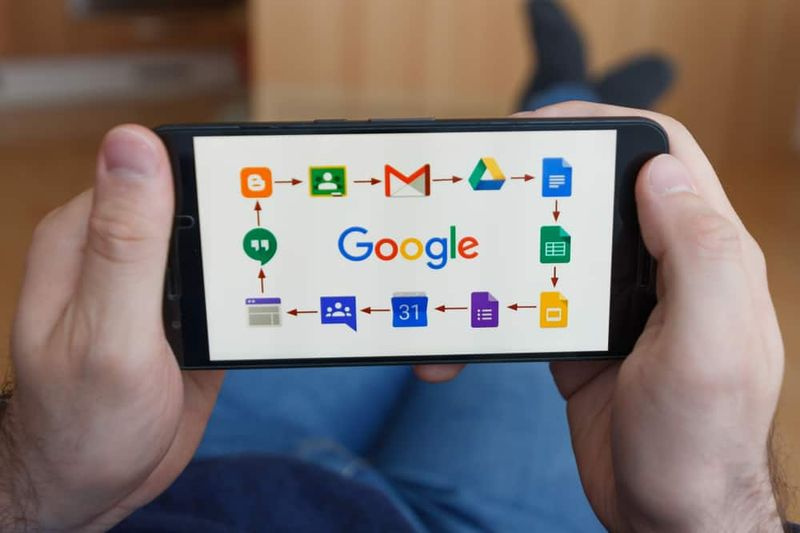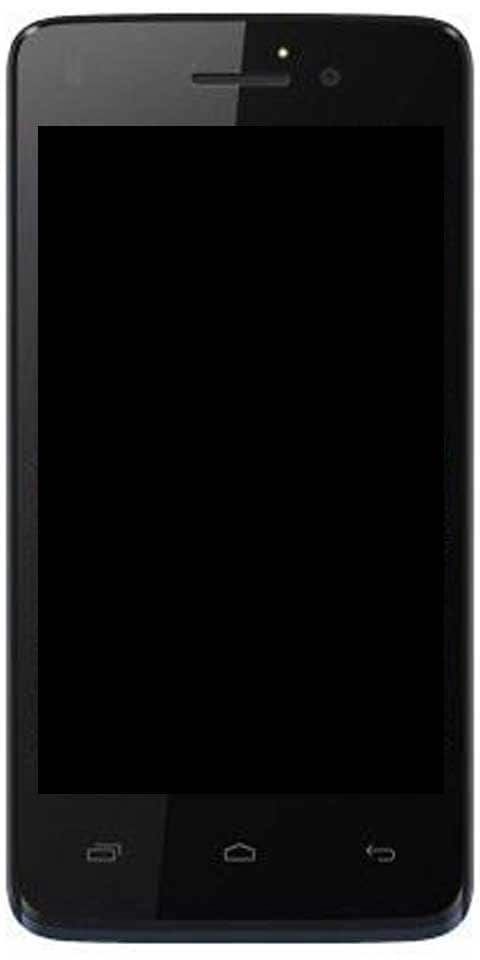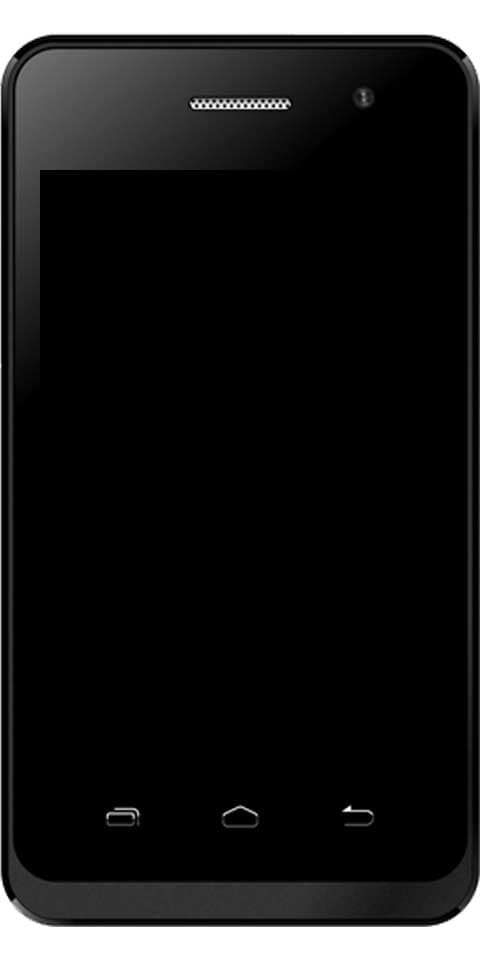Varovanie o batérii pre Mac - Čo by ste mali robiť?
Varovania týkajúce sa stavu batérie na vašom Macu / MacBooku sa môžu objaviť náhle a neočakávane. Aj keď váš vzácny notebook nebol v balení iba pár mesiacov. Toto je jedno z najobávanejších varovaní, aké môže používateľ MacBooku vidieť.
Tiež, ak pôjdete do Oficiálna stránka podpory spoločnosti Apple . Znepokojenie a sťažnosti sa väčšinou týkajú aktualizácií softvéru. Chyba, zlé riadenie a údržba batérie, zvláštny výkon batérie alebo jednoducho potreba výmeny samotnej batérie. Pre všetky notebooky je najdrahšou súčasťou batéria. Je to tiež komponent, ktorý v zásade nie je možné opraviť.

Keď je lítium-iónová batéria hotová, je hotovo. A keď sa to stane, musíte buď vymeniť batériu, alebo musíte mať Mac stále pripojený. No, čo je v rozpore s účelom mať v prvom rade notebook. Aké konkrétne možnosti máte, keď váš MacBook vráti varovanie o batérii Mac Service?
V tomto článku vám poviem, ako funguje lítium-iónová batéria na MacBooku. Ako získať z batérie najlepší výkon a najdlhšiu životnosť. Dám vám niekoľko návrhov, ako vyriešiť upozornenie na servisnú batériu. To teda nevyžaduje, aby ste za novú batériu platili veľa peňazí.
Ako funguje lítium-iónová batéria?
Americký chemik menom Gilbert Lewis, už v roku 1812 Objavte základnú chémiu lítium-iónovej batérie. The kladná elektróda (pripojený ku kladnému pólu batérie alebo + pólu (Cathode)), a záporná elektróda (pripojený k zápornému pólu alebo - - pólu (Anóda)) a chemikália nazývaná elektrolyt.
Keď pripojíme batériu k elektrickému obvodu, ktorý odoberá energiu. Elektróny prúdia z anódy do katódy a vytvárajú prúd.

Ak je batéria nabíjateľná, je možné tento tok obrátiť. Keď prúdom prechádza batéria, elektróny prúdia z kladnej do zápornej elektródy, batériu dobíjajú a dodávajú jej energiu.
V lítium-iónovej batérii je kladná elektróda zvyčajne vyrobená z lítium-kobaltnatého oxidu (LiCoO).dva). Novšie batérie používajú lítium železitý fosfát (LiFePO4) namiesto toho. Už ste niekedy počuli správy o výbuchu alebo vznietení lítiových batérií. Tieto príbehy sú pravdivé; tento typ batérie podlieha prehriatiu a výbuchu. A Ak nie sú starostlivo sledovaní. Ako sa vyvinula technológia batérií.
V tejto základnej konštrukcii batérie je veľa variácií. A s rôznymi návrhmi, ktoré vytvárajú rôzne výkony, úroveň spoľahlivosti atď. Hlavným faktorom, na ktorý sa dnes pozeráme, je životný cyklus nabíjania batérie. To znamená, koľkokrát je možné batériu vybiť a potom znovu nabiť, kým už nebude fungovať na plnú kapacitu.
Pre lítium-iónové batérie. Počet cyklov, než k tomu dôjde, sa veľmi líši. Závisí to od kvality batérie a úrovne vybitia, ktoré batéria podporuje.
Čo môžete očakávať od batérií MacBooku:
Batérie v počítači Mac sa riadia rovnakými fyzikálnymi zákonmi ako všetky ostatné aplikácie pre lítium-iónové batérie. Notebooky nevyčerpávajú veľa energie. Všeobecne sú navrhnuté tak, aby optimalizovali svoju spotrebu energie. s ohľadom na tieto dve skutočnosti. To, že typický nedávny MacBook alebo MacBook Pro môže bežať asi 10 hodín používania internetu a bežných výpočtových úloh, ako je spracovanie textu alebo prehrávanie hudby. Staršie počítače Mac však spravidla pracujú na batériu približne 8 hodín.
Spoločnosť Apple nedávno uviedla, že jej nové batérie sú navrhnuté tak, aby podporovali 1 000 cyklov úplného nabitia a vybitia. Potom by batéria mala mať stále aspoň 80% svojej pôvodnej kapacity. Upozorňujeme, že aj po tomto dlhom životnom cykle bude batéria stále fungovať. Len nebude mať rovnakú schopnosť udržiavať náboj ako na vrchole. Musíte mať na pamäti, že macOS je pri výpočte cyklov dosť inteligentný. A ak batériu trochu vybijete a potom znova nabijete. To sa bude počítať iba ako zlomok cyklu pre jeho interné monitorovanie.
Je potrebné batériu Mac vymeniť?
Váš počítač Mac vždy sleduje batériu. Ako základ používa svoju pôvodnú schopnosť. A ak prejdete na ikonu batérie na stavovom riadku v hornej časti obrazovky. Tu sa v kontextovom okne zobrazí stav batérie. zostávajúca sila. A tiež zoznam aplikácií, ktoré vo vašom macu využívajú to veľké množstvo servisnej batérie.
Počet správ o stave batérie je štyri:
prehrávač aplikácií nox snapchat
- Normálne - Tento stav batérie znamená, že batéria pracuje v rámci normálnych parametrov a je v podstate ako nová
- Čoskoro vymeňte - Batéria vydrží menej nabitá, ako keď bola nová, ale stále funguje dobre.
- Vymeniť teraz - Batéria stále funguje normálne, ale má výrazne menšiu schopnosť udržať nabitie, ako keď bola nová. Je čas začať hľadať novú batériu.
- Batéria pre Mac - S funkciou batérie nie je niečo v poriadku. Možno to stále funguje a vášmu počítaču tým, že ho budete naďalej používať, neublížite, ale batéria sa nemusí vôbec dlho nabíjať.
Čo mám robiť, keď môj počítač Mac hovorí o servisnej batérii?
Servisná batéria znamená, že s batériou vášho počítača Mac nie je niečo v poriadku. Prvá vec, ktorú by ste mali urobiť, keď dostanete upozornenie na servisnú batériu, je skontrolovať správu o systéme v počítači Mac. To vám potom oznámi počet cyklov a tiež celkový stav batérie vášho počítača Mac. Ak chcete zobraziť správu o systéme napájania z batérií v počítači Mac:
- Vyberte ikonu Apple Menu. Ikona Apple v ľavom hornom rohu počítača.
- Uistite sa, že ste na Prehľad tab
- Ďalej kliknite na ikonu O tomto počítači Mac
- Potom kliknite na ikonu Správa o systéme
- Potom kliknite na ikonu Správa o systéme
- V časti Informácie o batérii na pravej strane vyhľadajte ikonu Počet cyklov pod Informácie o zdraví .
- Skontrolujte tiež Stav batérie (uvedené priamo nižšie Počet cyklov ), ktoré by mali byť Normálne ak batéria funguje správne.

Ak máte Mac starší ako 2010, potom môžete mať k dispozícii iba 500 cyklov do vyčerpania batérie. Moderné počítače Mac však majú minimálne 1 000 cyklov.
Ako môžem zmeniť upozornenie na nízku kapacitu batérie v systéme Mac:
Ak získate batériu pre Mac, ale ak sú vaše cykly relatívne nízke, môžu sa hrať aj ďalšie problémy a mali by ste použiť metódy, ktoré sa chystám popísať. Ukážem vám, ako sa môžete pokúsiť vyriešiť problém sami. Pred úplnou výmenou batérie. Varovanie servisnej batérie v systéme Mac. cykly sú nad 1 000 pre novší Mac (po roku 2010) alebo asi 500 pre Mac pred rokom 2010, potom je vaša batéria pravdepodobne takmer vybitá.
Reser SMC Zastavenie varovaní o servisnej batérii v systéme Mac:
Najskôr teda musíte resetovať radič správy systému (SMC). Jedná sa o hardvérový čip, ktorý ovláda niektoré nastavenia hardvéru. Čo zahŕňa aj systém napájania. Tento proces je priamy. Obnoviť sa však dajú aj všetky prispôsobenia vašich plánov napájania alebo hardvérových nastavení.
Kroky:
- Vypnite MacBook.
- Súčasne stlačte ľavé Shift + Ctrl + Option + vypínač a podržte.
- Uvoľnite všetky tlačidlá súčasne.
- Zapnite notebook.
SMC riadi ventilátory, podsvietenie a kontrolky počítača, ako aj niektoré aspekty displeja, portov a batérie. Takže jeho resetovanie prinúti váš MacBook vrátiť sa späť na pôvodné nastavenia všetkých týchto vecí. Ak prechodný problém v SMC spôsoboval varovanie servisnej batérie, malo by sa to vyriešiť.
Rekalibrujte batériu svojho MacBooku:
Ďalšou vecou, ktorú by ste mali vyskúšať, je prekalibrovanie batérie. Rekalibrácia batérie v zásade znamená úplné vybitie (niečo, čo väčšina z nás robí zriedka) a následné úplné nabitie. Aby obvody správy batérie vo vašom MacBooku mali možnosť vidieť celý rad možných zmien v batérii.
Rekalibrácia batérie trvá asi deň. Pokiaľ je to možné, odporúčam vám, aby ste to stihli cez víkend, keď nemusíte mať MacBook na prácu.
Tu sú spôsoby, ako rekalibrovať batériu vášho MacBooku:
- Plne nabite váš MacBook na 100%. Kým svetelný krúžok MagSafe nezelená alebo rozbaľovací zoznam ikony batérie naznačuje, že je váš MacBook úplne nabitý.
Poznámka: Kliknite na ikonu batérie v pravom hornom rohu a z rozbaľovacej ponuky vyberte položku Percento batérie, čím uľahčíte sledovanie percenta batérie.

ako na útek z väzenia samsung galaxy j3 luna pro
- Nechajte svoj notebook v chode, kým je pripojený k napájaciemu zdroju na niekoľko hodín.
- Teraz odpojte MacBook od napájania. Nechajte to však bežať. Môžete ho použiť normálne, alebo ho jednoducho nechať zapnutý. Ak chcete, urýchlite proces spustením programov náročných na procesor.
- Keď uvidíte varovanie o vybití batérie, uložte všetku prácu, ktorú robíte, skôr ako sa batéria úplne vybije.
- Potom nechajte MacBook bežať, kým sa nevypne z dôvodu nedostatku energie.
- Nechajte svoj MacBook cez noc bez pripojeného napájacieho kábla.
- Nasledujúce ráno potom pripojte svoj Macbook a znova ho nabite na 100%.
Navyše. Ak si všimnete, že indikátor batérie v systéme macOS teraz poskytuje presnejšie čítanie stavu batérie - už žiadne prekvapujúce straty energie.
Ako predĺžiť výdrž batérie vášho počítača Mac?
Ak plánujete, aby bol váš počítač Mac dlho v prevádzke, malo by byť prioritou udržiavanie batérie v najlepšom stave. Je to komponent, ktorý s najväčšou pravdepodobnosťou zhasne a bude treba ho vymeniť. Teraz vám ukážem niekoľko návrhov, ako udržať vašu batériu v službe Mac v poriadku:
Majte Mac pripojený:
Je to skvelý pocit, keď sedíte s MacBookom na svojom lap outu. Surfujte po webe alebo píšte svoj román, zatiaľ čo si užívate západ slnka. Celá vec notebooku spočíva v tom, že je to prenosný stroj. Existuje však veľa prípadov, keď ho máte ako každý iný počítač položený na stole. Ak používate MacBook, ktorý nie je pripojený k napájaniu, pred opätovným pripojením k napájaniu sa snažte, aby batéria neklesla pod 50%. To zníži počet nabíjaní vášho MacBooku a predĺži jeho životnosť.
Nevystavujte svoj MacBook extrémnym teplotám:
Teplo je iný príbeh; teploty vyššie ako 35 ° C môžu trvale poškodiť batériu a znížiť jej kapacitu. Nabíjanie pri vysokých teplotách určite spôsobí ďalšie škody.
Softvér vášho MacBooku by mal zabrániť nabíjaniu v týchto extrémnych podmienkach prostredia. Pre majiteľov počítačov Mac je však stále dobrý nápad poznať teplotné parametre. MacBooky pracujú v širokom rozmedzí vonkajších teplôt. Ale ideálny teplotný rozsah je 16,5 ° C až 22 ° C (62 ° F až 72 ° F). Váš prístroj bude pracovať dobre aj pri nízkych teplotách; batéria síce nevydrží tak dlho, ale nepoškodí ju chlad.
Nabíjanie batérie pri nízkych teplotách je však veľmi nebezpečné. Lítiovú batériu teda nikdy nenabíjajte v chlade.
Uložte si svoj MacBook za 50% poplatok:
Ak plánujete uchovať svoj MacBook dlhší čas (viac ako dva týždne alebo mesiac). Potom ho musíte nabiť na približne 50% kapacity.
Ak ho necháte uložené na plné nabitie, môže dôjsť k jeho strate kapacity. Aj keď ho necháte bez poplatku, môže spôsobiť, že stratí schopnosť nabíjania vôbec. Čo je skutočne strašná vec, však?
Ak ho necháte uložené na plné nabitie, môže to spôsobiť stratu kapacity. Ak ho necháte uložené bez poplatku, môže to vôbec spôsobiť stratu schopnosti nabíjania.
Ak zariadenie skladujete dlhšie ako šesť mesiacov. Potom by ste ho mali napájať späť a každých šesť mesiacov znova nabíjať na 50%. MacBook by ste mali skladovať aj v suchom prostredí, kde teplota nepresiahne 35 ° C.
Ďalej o Mac Service Battery:
Dúfam, že tento článok je dosť dobrý na vyriešenie vášho problému so servisnou batériou v systéme Mac. Poznáte ďalšie spôsoby, ako sa zbaviť varovania o batérii v službe Mac Service? Mali ste nejaké konkrétne problémy so servisnou batériou pre Mac alebo MacBook Pro? Povedzte nám o tom v komentároch nižšie.
Pozri tiež: Ako nahrávať Facetime Call na iPhone alebo Mac